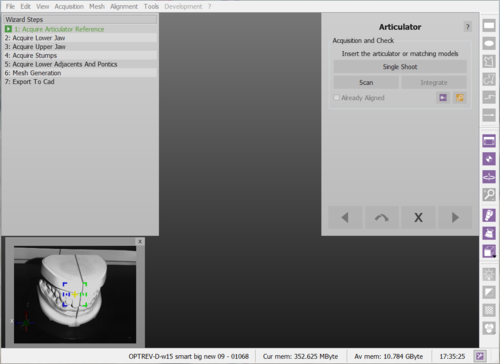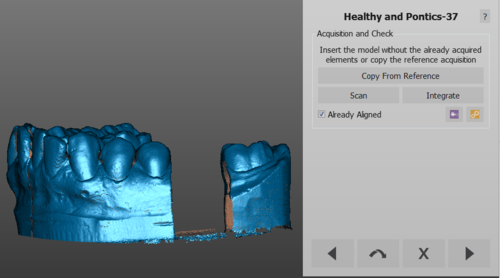Difference between revisions of "Wiz Acquisition/fr"
| Line 35: | Line 35: | ||
Il y a des situations spécifiques où il peut être nécessaire de changer la stratégie de numérisation et ne pas travailler par défaut. Par example, si l'utilisateur nécessite de numériser des soutiens au lieu de moignons, ce serait mieux de sélectionner la stratégie spécifique pour les soutiens. Le même vaut si l'utilisateur nécessite de définir une facette: ce n'est pas une stratégie par défaut pour les moignons, mais il peut être sélectionné pendant l'acquisition. | Il y a des situations spécifiques où il peut être nécessaire de changer la stratégie de numérisation et ne pas travailler par défaut. Par example, si l'utilisateur nécessite de numériser des soutiens au lieu de moignons, ce serait mieux de sélectionner la stratégie spécifique pour les soutiens. Le même vaut si l'utilisateur nécessite de définir une facette: ce n'est pas une stratégie par défaut pour les moignons, mais il peut être sélectionné pendant l'acquisition. | ||
| − | Pour changer la stratégie, cliquer sur {{Inline button| | + | Pour changer la stratégie, cliquer sur la touche {{Inline button|StartServiceButton.jpg}} et sélectionner le profil préféré dans le menu déroulant. |
=== Copier dès Référence === | === Copier dès Référence === | ||
Revision as of 13:33, 23 June 2016
Contents
Acquisition Guidée
En suivant l’Assistant il est possible de : acquérir des objets individuels ou plusieurs d’objets en une seule numérisation, réacquérir un objet déjà numérisé et intégrer toutes les acquisitions
Objet Individuel
Chaque fois qu’un élément doit être acquis, une étape spécifique de l’Assistant montre:
- Le nom de l’objet à acquérir
- Une brève description de ce qu’on va à acquérir
- Un menu pour sélectionner la Couleur de l’Objet
- Une touche Numériser pour démarrer la numérisation
- Une touche Intégrer pour démarrer l’intégration d’un objet numérisé en précédence
- Un marque Déjà Aligné qui montre si l’objet est déjà aligné au reste du projet
Suivre l’Assistant est très facile, il faut seulement :
- Lire la description de l’objet
- Mettre l’objet correspondant dans le scanneur
- Cliquer Numériser
- Si l’acquisition n’est pas optimale il est possible de cliquer une autre fois sur Numériser pour démarrer une acquisition nouvelle, ou cliquer Intégrer pour ajouter des données
Ouvrir Vue en Directe
Il est possible d'ouvrir la vue en directe des caméras, cliquant sur ![]() pour voir le progrès de la numérisation sur l'écran de l'ordinateur.
pour voir le progrès de la numérisation sur l'écran de l'ordinateur.
Paramètres Avancés
Pendant l'Assistant le profil d’acquisition est sélectionné automatiquement par rapport au type d’objet qu’on va acquérir
Il y a des situations spécifiques où il peut être nécessaire de changer la stratégie de numérisation et ne pas travailler par défaut. Par example, si l'utilisateur nécessite de numériser des soutiens au lieu de moignons, ce serait mieux de sélectionner la stratégie spécifique pour les soutiens. Le même vaut si l'utilisateur nécessite de définir une facette: ce n'est pas une stratégie par défaut pour les moignons, mais il peut être sélectionné pendant l'acquisition.
Pour changer la stratégie, cliquer sur la touche ![]() et sélectionner le profil préféré dans le menu déroulant.
et sélectionner le profil préféré dans le menu déroulant.
Copier dès Référence
Des éléments peuvent être déjà numérisés pendant le projet
In these cases, the software will show the existing image and automatically remove the parts already scanned in detail. It is always anyways possible to copy the whole image again by clicking Copy From Reference or to start a new acquisition if the cut copy is not satisfying.
Acquisition Multiple
Quand on fait l’acquisition de plusieurs moignons ou implants, n’est pas conseillé de démarrer une numérisation individuelle pour chaque élément.
Il est possible de numériser plusieurs objets en une seule numérisation.
Il faut seulement être sure que tous les objets soient complètement visibles et suffisamment loin entre eux sur le porte modèles ou sur le Support Multi Die.
En ce cas, le logiciel montre une étape d’Installation d’Acquisition Multiple où il est possible de sélectionner les éléments à numériser en une seule fois.
This step will show a list of all the objects that have to be scanned together with the already acquired items. Flag the boxes of the objects that have to be scanned together and, when scanning stumps,the flag Use Multi-Die support option on the bottom of the dialog will be checked by default to allow the use of the Multi-Die holder.
Avec Multi Die
Si l’option Multi Die est sélectionnée, le logiciel crée une séquence de numérisation spécifique pour les moignons ; une image guide l’utilisateur à placer les moignons sur le support Multi-die.
Après l’acquisition, le logiciel peut reconnaitre automatiquement chaque moignon et il retourne à l’étape d’Acquisition Multiple pour numériser des outres objets.
Sans Multi-Die
If the Multi-Die gets deselected, the software will acquire the objects and, in the following step, require the user to manually identify each object.
A specific Wizard Step will ask which object has to be identified. The user has to:
- Lire dans la page de l’Assistant quel objet est à sélectionner
- Sélectionner l’objet spécifique avec l’un des Outils de Sélection
- Cliquer Séparer
- Cliquer Prochain
Quand les objets ont tous été identifié, le logiciel montre encore une fois l’étape d’Acquisition Multiple. Si tous les objets ont déjà été acquis, cliquer Suivant pour continuer avec l’Assistant
Intégration
Cliquer Intégrer après une acquisition pour démarrer la Modalité d’Intégration